
עודכן לאחרונה ב

אם אתה רוצה לשלוט בקישוריות, בביצועי המערכת ובכוח הסוללה במחשב הנייד שלך, עליך להשבית אפליקציות רקע ב-Windows 11. הנה איך.
מספר אפליקציות שהתקנת במחשב Windows 11 שלך יפעלו ברקע - גם לאחר סגירתן. אפליקציות כמו Teams או Outlook, למשל, חשובות להפעלה כאשר אתה מקבל עדכונים חדשים.
עם זאת, אם יש לך יותר מדי אפליקציות שפועלות ברקע, זה יכול להפחית את הביצועים, הקישוריות וחיי הסוללה. החדשות הטובות הן שאתה יכול להשבית אפליקציות רקע ב-Windows 11 במספר דרכים ולשפר את הביצועים הכוללים.
אתה יכול להשבית אותם מאפליקציית ההגדרות, הגדרות חשמל וסוללה, או להשבית אותם מהמדיניות הקבוצתית. הנה איך.
כיצד למנוע מאפליקציות לרוץ ברקע באמצעות הגדרות ב-Windows 11
אחת הדרכים היותר פשוטות למנוע מאפליקציות לרוץ ברקע היא באמצעות אפליקציית ההגדרות. תצטרך להשבית כל אפליקציה בנפרד, אבל זה מאפשר לך להשבית את העבריין הגדול ביותר.
כדי להשתמש בהגדרות כדי להשבית אפליקציות רקע ב-Windows 11:
- הקש על מקש Windows כדי להפעיל את הַתחָלָה תפריט והשקה הגדרות. לחלופין, אתה יכול להשתמש ב- מקש Windows + I קיצור מקשים כדי לפתוח אותו ישירות.
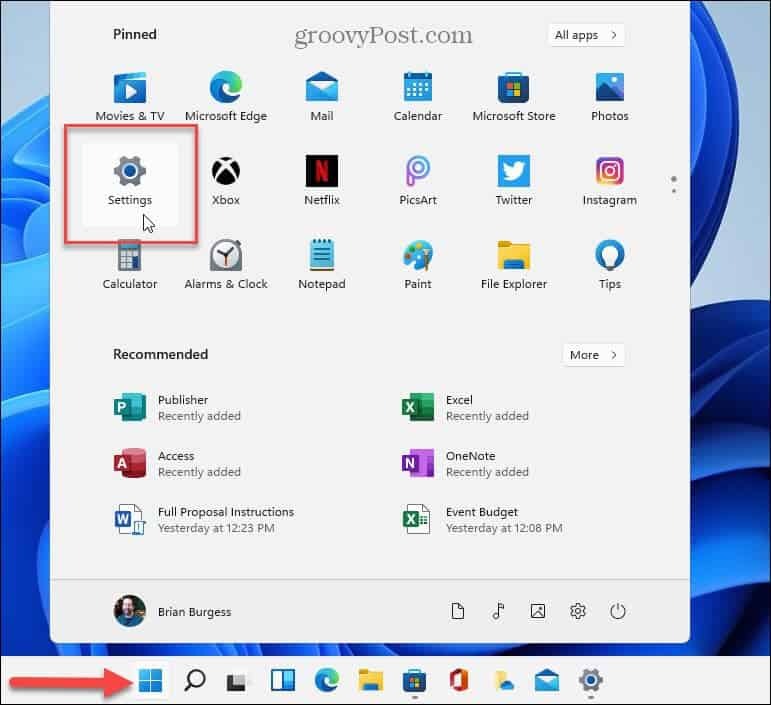
- כאשר אפליקציית ההגדרות נפתחת, לחץ אפליקציות מהעמודה השמאלית ובחר אפליקציות מותקנות בצד ימין.
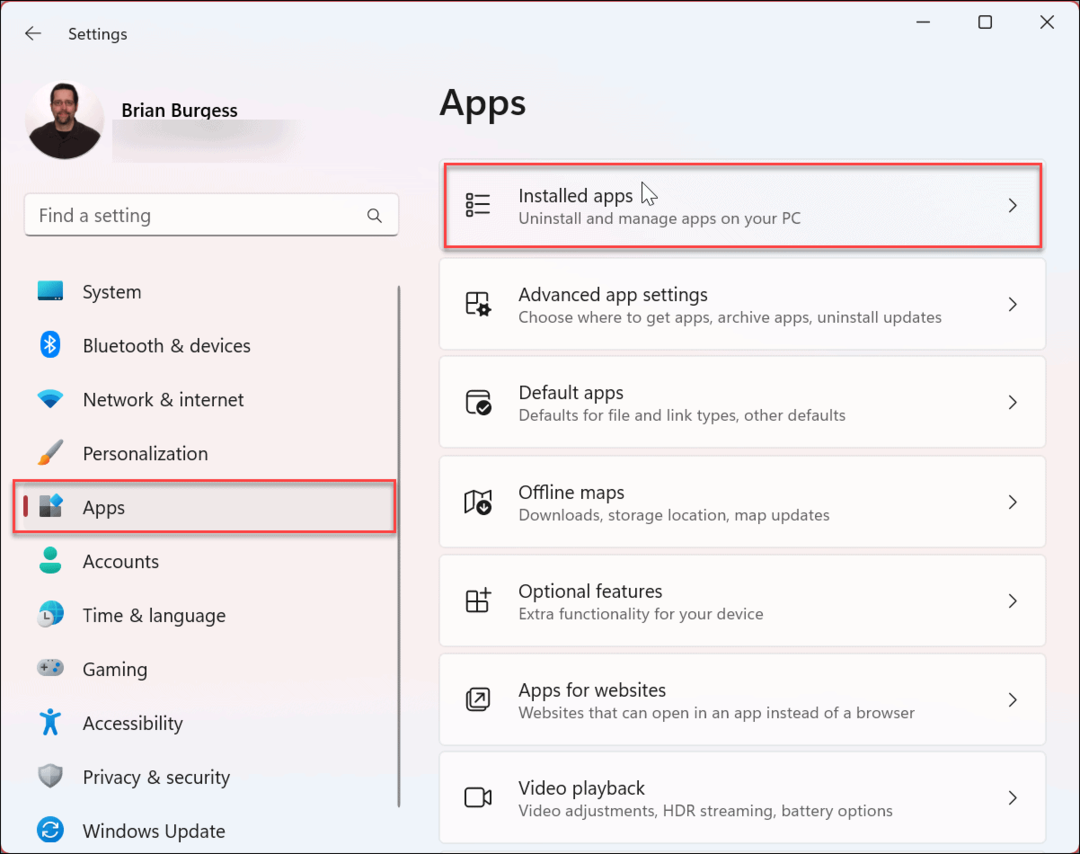
- חפש את האפליקציה שברצונך למנוע לפעול ברקע או גלול ברשימת האפליקציות כדי למצוא אותה.
- לחץ על שלוש נקודות לחצן ליד שם האפליקציה ובחר אפשרויות מתקדמות מהתפריט.
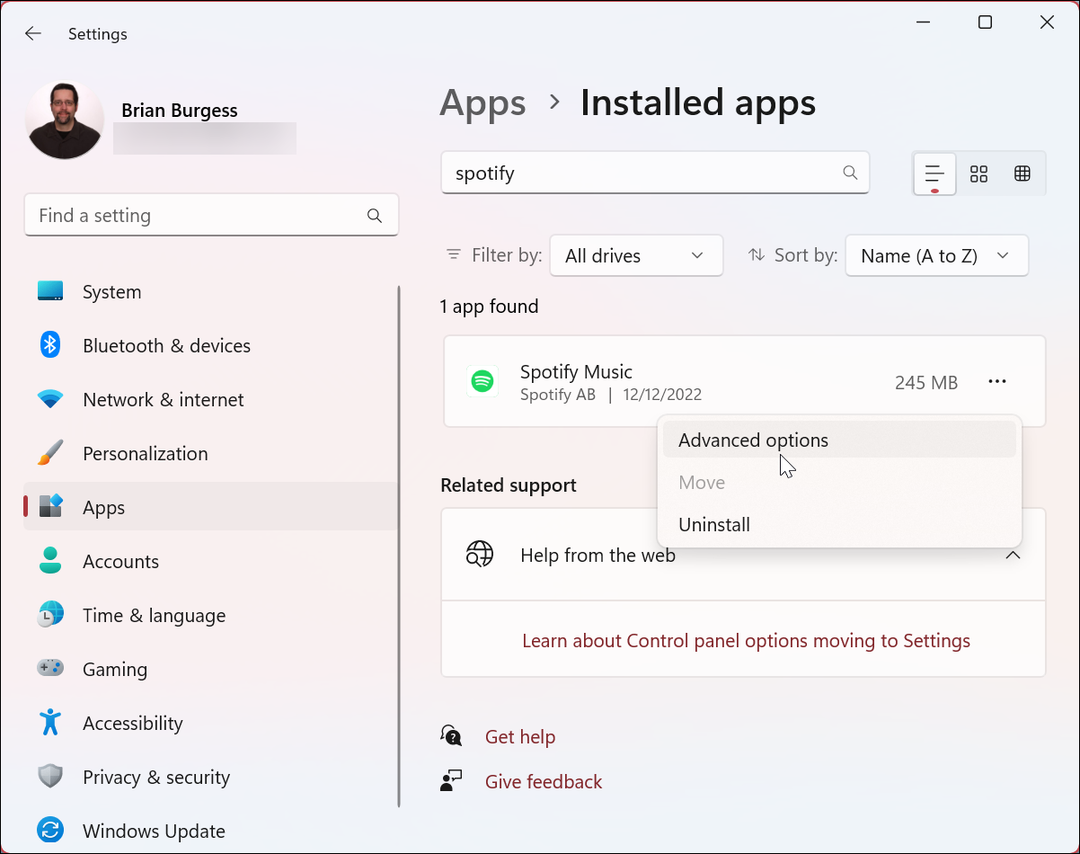
- גלול למטה ומצא את הרשאות אפליקציות ברקע סָעִיף.
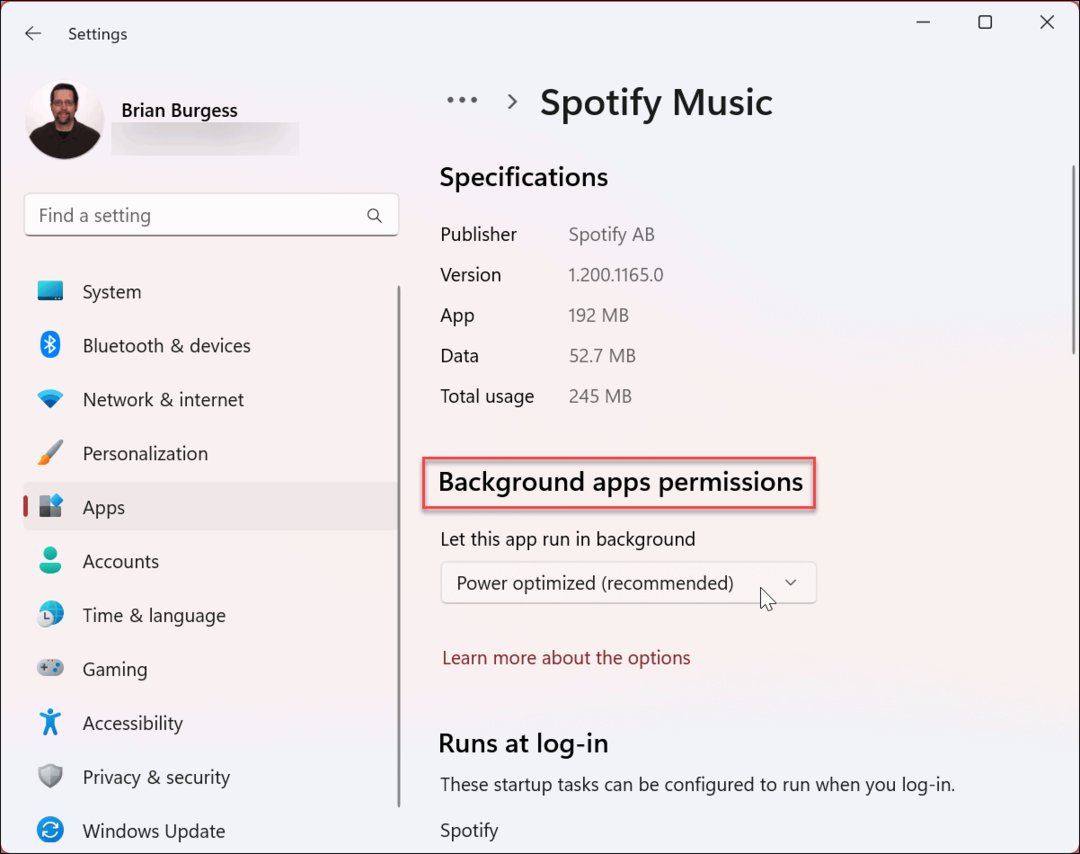
- מ ה תן לאפליקציה הזו לרוץ ברקע סעיף, בחר את לעולם לא אפשרות מהתפריט.
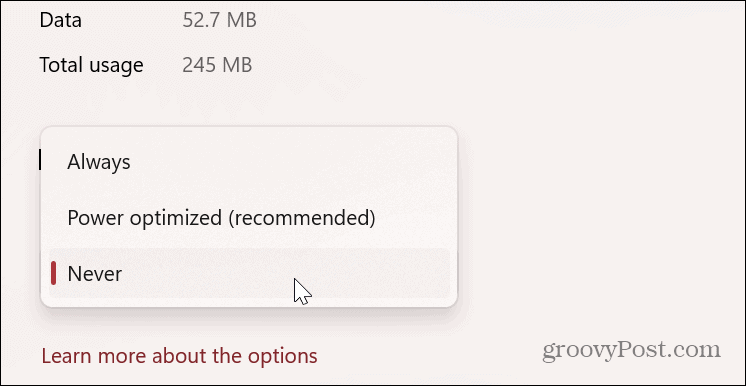
לאחר ביצוע השלבים שלמעלה, האפליקציה שבחרת לא תפעל עוד ברקע ותבזבז חשמל ו-Wi-Fi.
כיצד להשבית אפליקציות רקע ב-Windows 11 עם מדיניות קבוצתית
אתה יכול להשתמש בעורך המדיניות הקבוצתית כדי להשבית אפליקציות רקע אם אתה מפעיל את מהדורות Windows 11 Pro, Enterprise או Student. כמובן שזו אופציה למנהל שצריך לנהל מספר מערכות.
כדי להשבית אפליקציות רקע באמצעות מדיניות קבוצתית, השתמש בשלבים הבאים:
- ללחוץ מקש Windows + R כדי להפעיל את לָרוּץ דו-שיח.
- סוּג gpedit.msc ולחץ בסדר או מכה להיכנס.
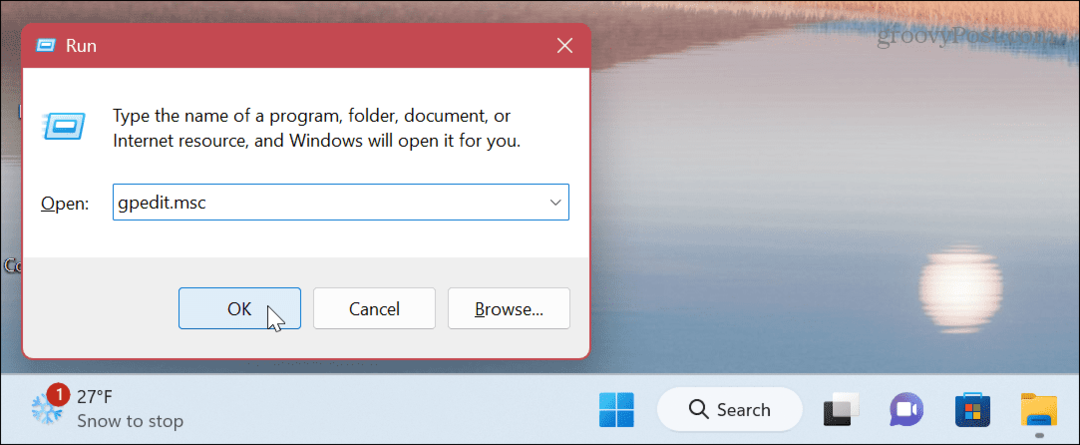
- מתי עורך מדיניות קבוצתית נפתח, נווט אל הנתיב הבא:
תצורת מחשב\תבניות ניהול\רכיבי Windows\פרטיות אפליקציות - לחץ פעמיים על תן ליישומי Windows לפעול ברקע מדיניות בעמודה הימנית.
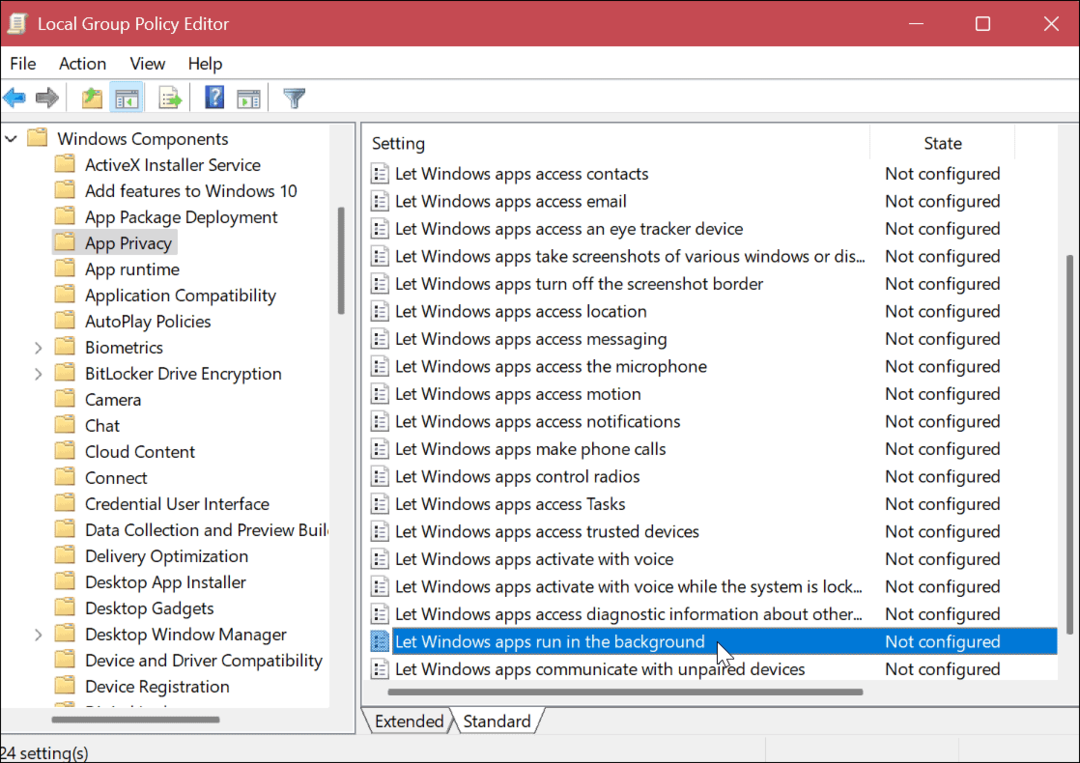
- הגדר את המדיניות ל מופעל.
- תחת אפשרויות מקטע, לחץ על התפריט הנפתח, בחר בְּרִירַת מֶחדָל עבור כל האפליקציות, ובחר כח הכחשה.
- נְקִישָׁה להגיש מועמדות ו בסדר.
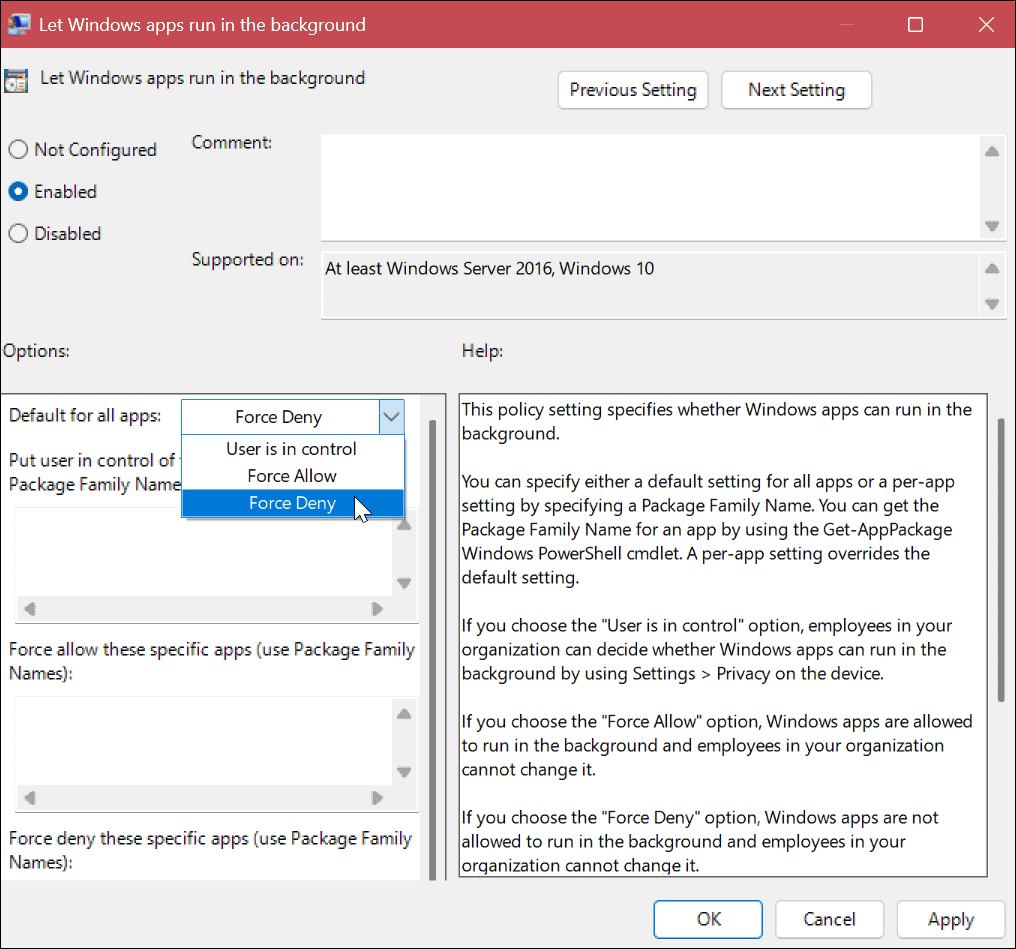
שימוש בהגדרות חשמל וסוללה כדי להשבית אפליקציות רקע ב-Windows 11
ה כוח סוללה החלק נותן לך את ההזדמנות לראות את האפליקציות שמבזבזות את מירב צריכת הסוללה בזמן שהם פועלים ברקע. כמו כן, זה מאפשר לך להשבית אפליקציות רקע שגוזלות את מירב הכוח.
כדי להשתמש בהגדרות כוח וסוללה, בצע את הפעולות הבאות:
- הקש על מקש Windows והשקה הגדרות מ ה הַתחָלָה תַפרִיט.
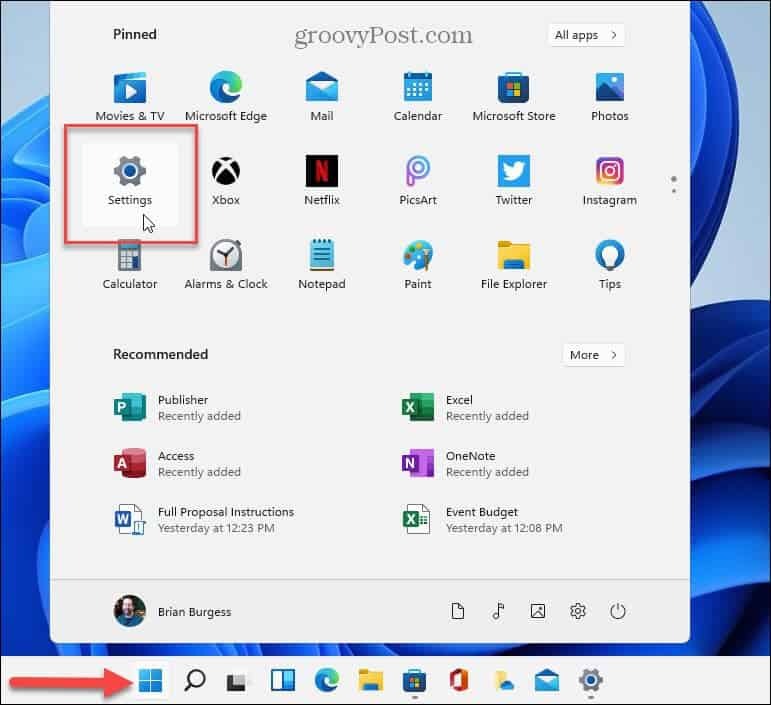
- בחר את מערכת לשונית מהעמודה השמאלית.
- גלול מטה, בחר את כוח וסוללה מקטע, והרחיב את שימוש בסוללה סָעִיף.
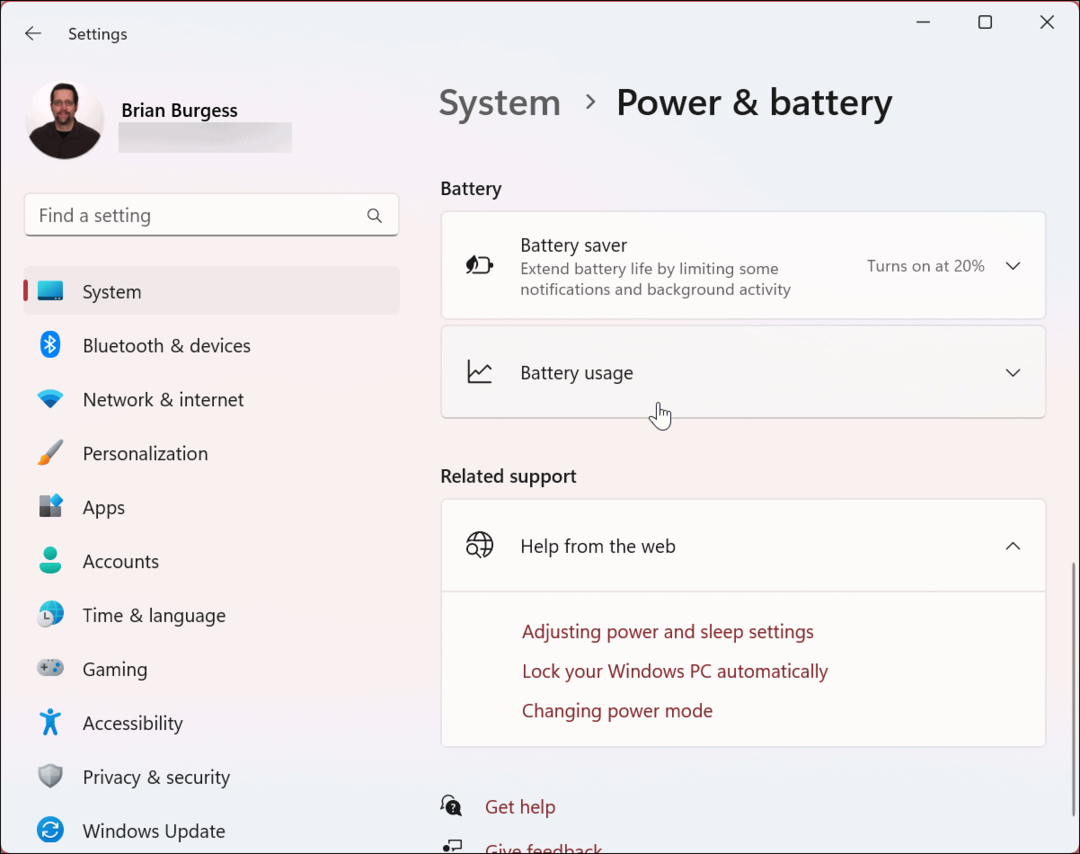
- בחר את רקע כללי אפשרות מה מיין לפי התפריט הנפתח ליד לחפש שדה.
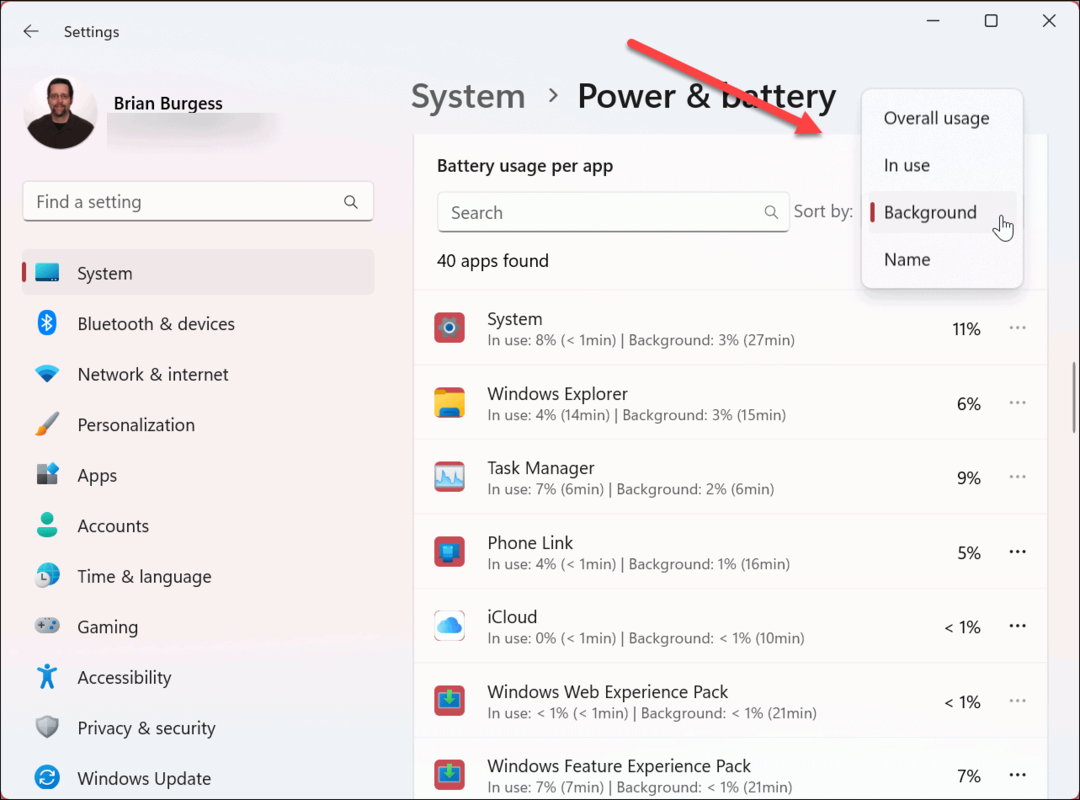
- Windows ימיין את האפליקציות שלך לפי שימוש ברקע. לחץ על שלוש נקודות לחצן ליד האפליקציה ובחר את ניהול פעילות ברקע אוֹפְּצִיָה.
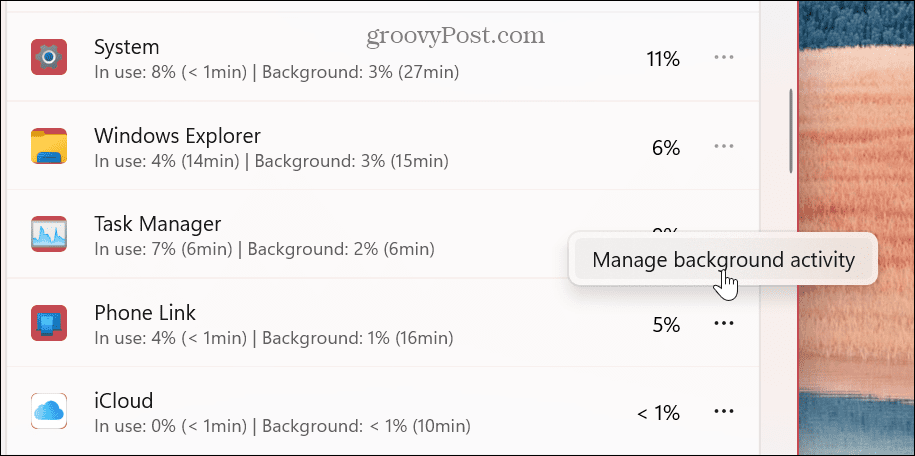
- תחת הרשאות רקע בקטע, לחץ על התפריט הנפתח ובחר את לעולם לא אוֹפְּצִיָה.
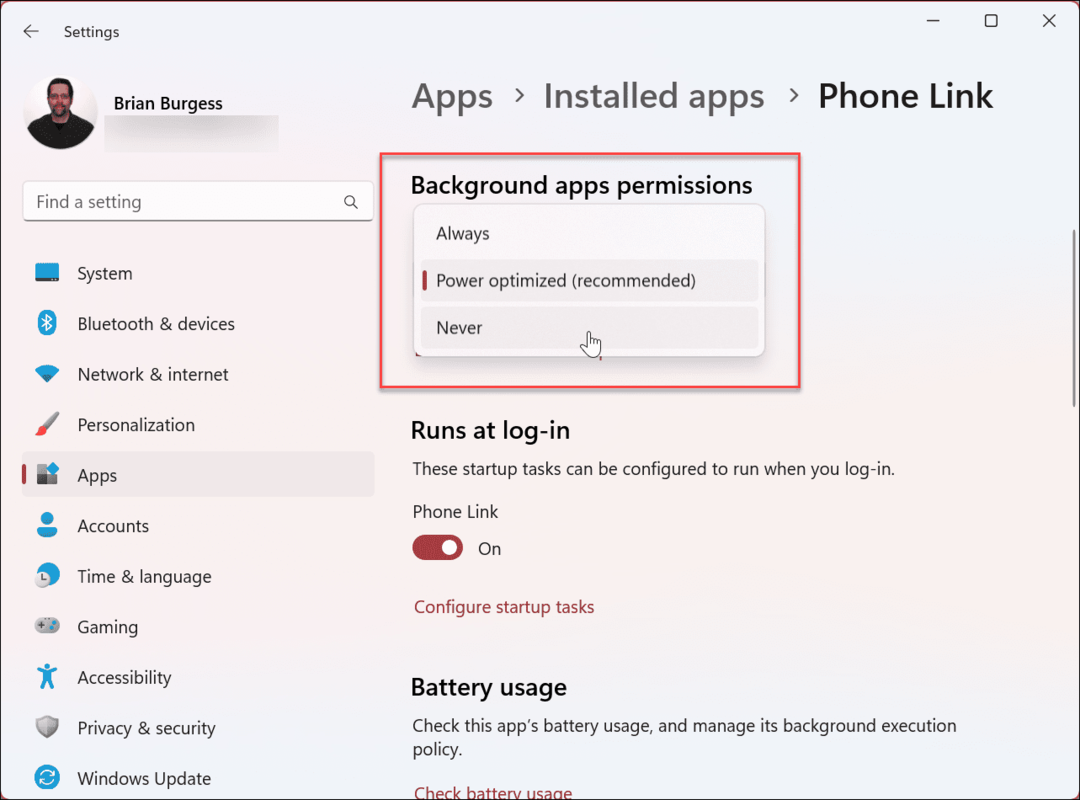
המשך עם כל אפליקציה שאתה חושב שמרוקנת יותר מדי כוח סוללה ברקע. אם יש לך אפליקציה ספציפית שאתה חושד שהיא מתרוקנת, אתה יכול לחפש אותה גם. שים לב שאתה יכול לנהל רק הרשאות רקע עבור אפליקציות Microsoft Store.
נהל אפליקציות רקע ב-Windows 11
כאשר אתה משבית יישומי רקע ב-Windows 11, אתה שולט בקישוריות, בביצועים ובכוח הסוללה שלהם. בנוסף, אם אתה על א חיבור מדורג, השבתת אפליקציות היא יתרון משמעותי.
חשוב גם לציין שחלק מאפליקציות שולחן העבודה של Win32 מאפשרות לך לשלוט אם הן פועלות ברקע. כל אפליקציה משתנה, ואתה יכול לחפש את האפשרות בהגדרות האפליקציה הספציפית.
כשמדובר בניהול אפליקציות ב-Windows, יש דברים אחרים שאתה יכול לעשות. לדוגמה, אתה יכול הפוך אפליקציות לפתיחה בעת ההפעלה או ללכת לכיוון השני ו השבת אפליקציות אתחול לשיפור זמני האתחול.
אם אינך זקוק עוד לאפליקציות ב-Windows, מומלץ לעשות זאת הסרת התקנה של אפליקציות ב- Windows 11. ואם אתה מנהל מערכת, אתה יכול להגדיר את Windows 11 רק כדי להתקין אפליקציות מ-Microsoft Store.
ואם אתה עדיין לא ב-Windows 11, למד על השבתה אפליקציות רקע ב-Windows 10. כמו כן, אם עדיין לא עשית זאת, קרא את המדריך שלנו ל ניהול אפליקציות ב-Windows 10.
כיצד למצוא את מפתח המוצר של Windows 11
אם אתה צריך להעביר את מפתח המוצר של Windows 11 או רק צריך אותו כדי לבצע התקנה נקייה של מערכת ההפעלה,...
כיצד לנקות את המטמון של Google Chrome, קובצי Cookie והיסטוריית גלישה
Chrome עושה עבודה מצוינת באחסון היסטוריית הגלישה, המטמון והעוגיות שלך כדי לייעל את ביצועי הדפדפן שלך באינטרנט. זה איך לעשות...



